PS利用极坐标命令制作360度圆形全景效果
摘要:我们观察下面的这幅图片,这是一个360%的圆形照片,那么这个是怎么做成的呢?看似很复杂,其实很简单,主要是利用PS软件的极坐标命令,极坐标命...
我们观察下面的这幅图片,这是一个360%的圆形照片,那么这个是怎么做成的呢?
看似很复杂,其实很简单,主要是利用PS软件的极坐标命令,极坐标命令常用于制作一些放射性文字,爆炸效果等。
现在我来给大家介绍图片效果是如何制作的,一起来看看吧!

360度圆形全景效果
第一步:从网上面下载一张全景图片素材,在PS中打开,用裁切工具将不需要的部分裁切掉,如下图所示
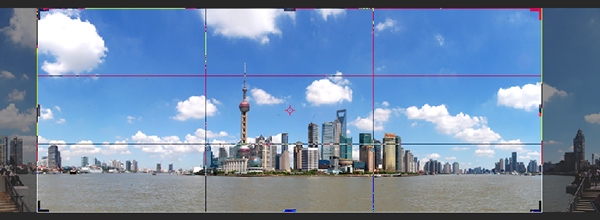
第二步:执行CTRL+J复制背景得到图层1,右击图层点击垂直翻转,如下图所示
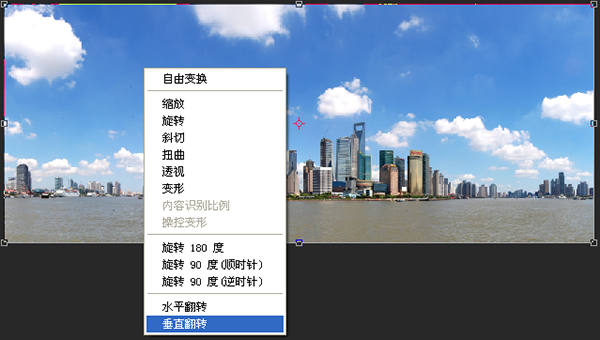
第三步:执行滤镜→扭曲→极坐标→平面坐标到极坐标→如下所示
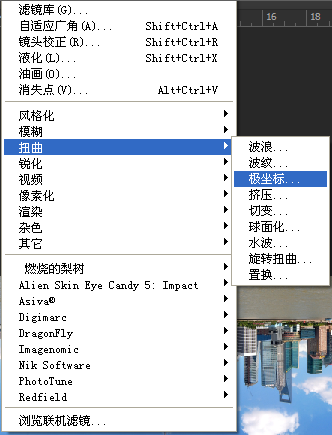
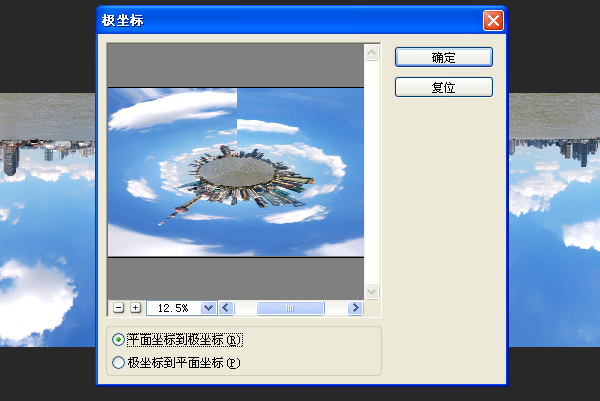
第四步:使用裁切工具将不需要的部分裁切掉→图像→图像大小→将宽度和高度调整到一样大小,如下图所示
【PS利用极坐标命令制作360度圆形全景效果】相关文章:
